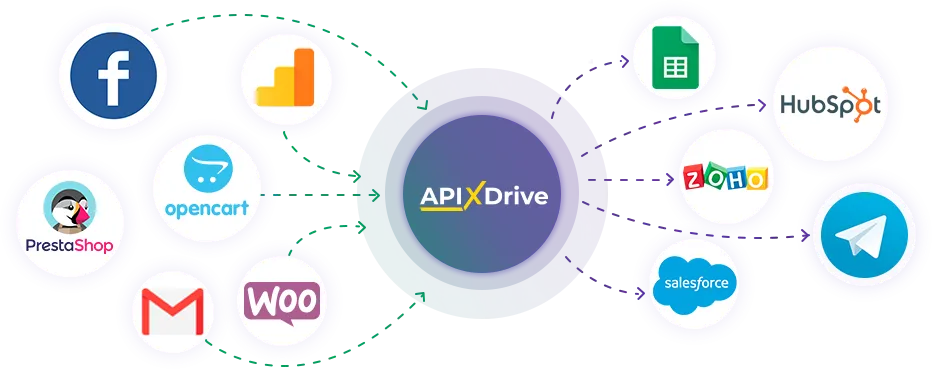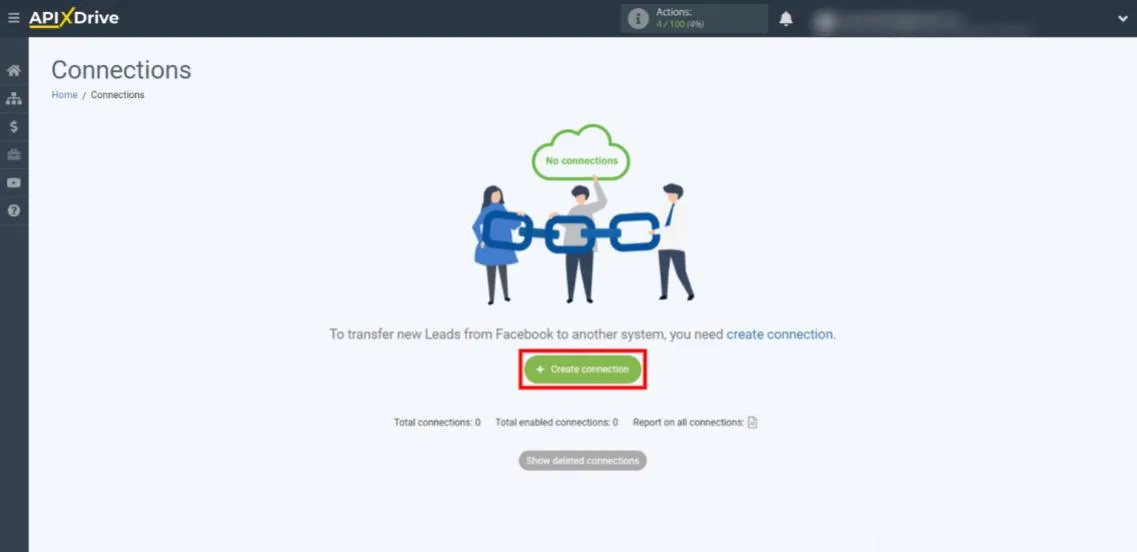Envoyer des SMS avec ApiX-Drive
Comment automatiser l'envoi de SMS à vos clients en utilisant ApiX-Drive Connector
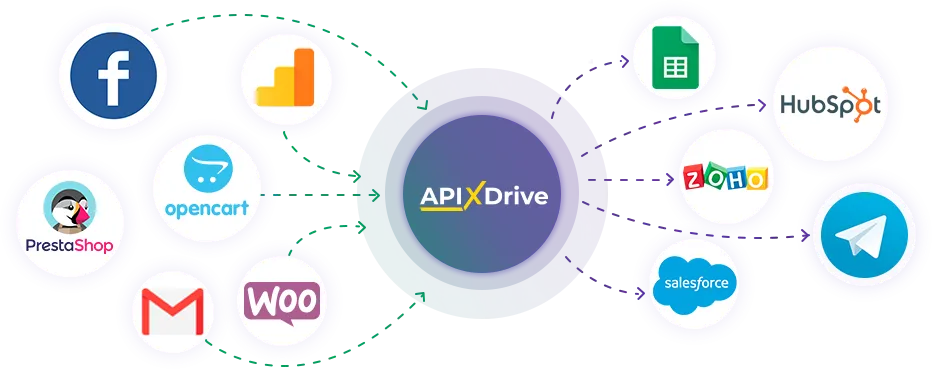
Avantages de l'automatisation
Découvrez les avantages de l'automatisation de vos workflows
Débarrassez-vous de la routine
Le transfert automatique élimine le besoin de surveiller les événements et d'envoyer des SMS associés aux clients. Tous ces processus sont effectués sans votre participation et vous pouvez consacrer votre temps libre à d'autres tâches.
Communiquer sans délai
Grâce à l'automatisation, le message est envoyé immédiatement après l'événement surveillé. Ceci est particulièrement important lorsqu'il s'agit de transactions. Après tout, si le client a besoin de votre SMS pour finaliser la transaction, tout retard peut devenir un problème.
Travail continu
Le courrier automatique fonctionne 24 heures sur 24, 7 jours sur 7. Vous pouvez dormir tranquille après les heures de bureau en sachant que les messages sont toujours envoyés.
Erreurs minimales
Si vous envoyez des messages manuellement, il est facile de mélanger les caractères et de saisir le mauvais numéro. Surtout avec un flux important de clients. L'automatisation minimise la probabilité de telles erreurs.
ApiX-Drive
Qu'est-ce qu'ApiX-Drive et comment ça marche ?
Il s'agit d'un outil simple avec lequel vous pouvez configurer rapidement l'envoi automatique de SMS en fonction des événements de divers services : CRM, chefs de projet, services d'analyse, systèmes publicitaires, CMS, plateformes de bots, éditeurs de tableurs, etc. .
Le mailing fonctionne comme suit : dès qu'un événement sélectionné se produit dans l'un des services, le connecteur commence à envoyer un message via Afilnet. Vous pouvez personnaliser le contenu SMS comme vous le souhaitez.
Chaque service maintient une liste individuelle d'événements qui peuvent déclencher l'envoi. Voyons comment cela pourrait fonctionner dans des scénarios opérationnels spécifiques.
N'oubliez pas que nous n'avons répertorié que quelques exemples typiques. Avec ApiX-Drive, vous pouvez configurer des flux automatiques pour ces événements et bien d'autres à travers une grande variété de services.
Disons que vous collectez les demandes de conférence via le formulaire principal de Facebook. Dès que l'utilisateur laisse son numéro de téléphone dans le formulaire, Afilnet envoie automatiquement un SMS avec l'heure et le lieu de l'événement.
Vous vendez des produits via une boutique basée sur Wix, un CMS très populaire. Immédiatement après avoir effectué un achat, le client reçoit un SMS avec la confirmation de commande et le temps de réponse approximatif de la personne responsable.
Gérez les transactions dans Salesforce CRM. Dès que l'administrateur attribue le statut « Facturé » à la commande, le client reçoit un SMS avec les détails et le montant.
Vous utilisez Hubspot CRM pour gérer vos commandes. Dès que le gestionnaire transfère la marchandise au statut "Expédié au client", l'acheteur reçoit une notification par SMS de l'expédition et un numéro de suivi du colis.
Envoyer des SMS avec Apix-Drive
Comment configurer l'envoi automatique de SMS avec ApiX-Drive
Pour configurer, vous devez connecter le service requis à Afilnet et y sélectionner un événement qui déclenchera l'envoi du message. La configuration se fait sur le site ApiX-Drive et prend jusqu'à 15 minutes en moyenne. Aucune connaissance technique n'est requise pour cela : l'utilisateur est aidé par des suggestions intégrées à l'interface.
Au sein d'une liste de diffusion, l'envoi de messages peut être basé sur un seul événement d'un service. Si vous souhaitez configurer l'envoi automatique de messages en réponse à plusieurs événements, vous devrez créer plusieurs envois pour chaque événement.
Pour vous faciliter la tâche, nous vous décrirons étape par étape comment créer une liste de diffusion automatique dans ApiX-Drive. Par exemple, configurons l'envoi automatique de messages concernant l'expédition de marchandises. L'événement déclencheur sera le statut "Expédié au client" attribué au produit dans le service Hubspot CRM.
Supposons que nos comptes Afilnet et Hubspot ont déjà été créés et configurés.
Commençons à créer une connexion
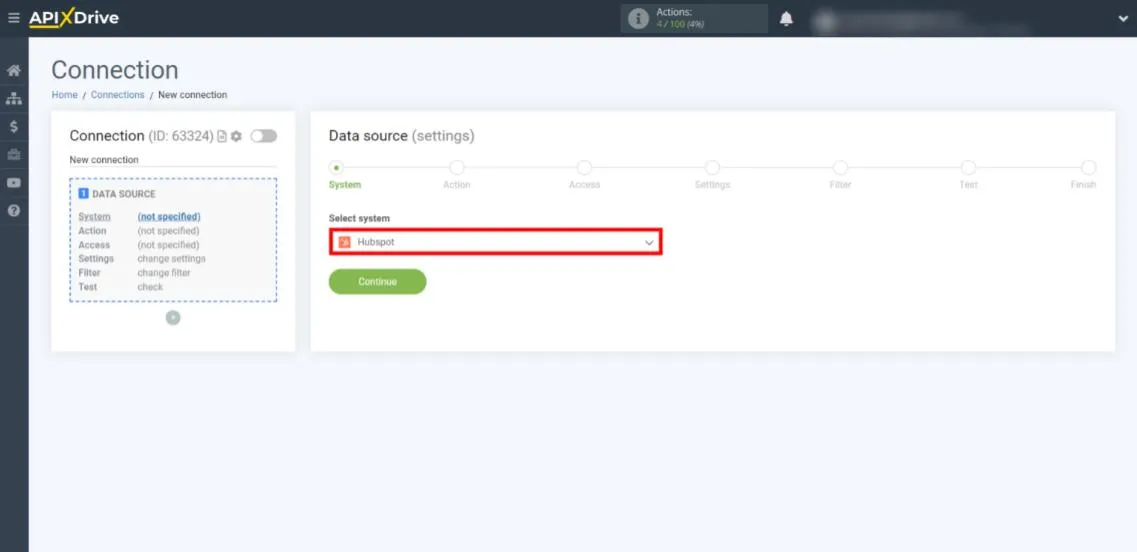
Nous allons dans votre compte personnel et cliquez sur "Créer une connexion".
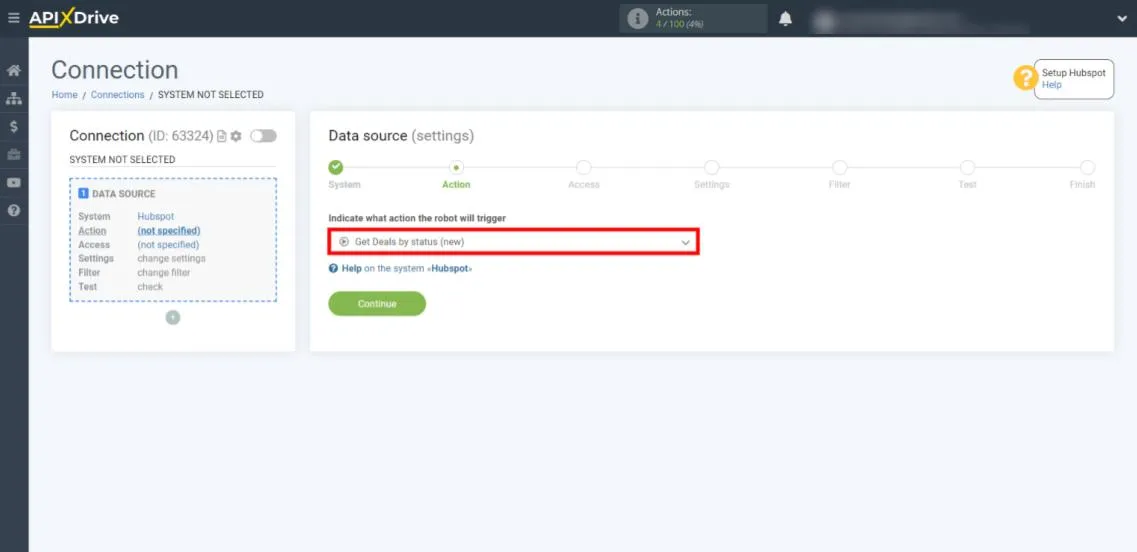
Nous indiquons quelle action le connecteur doit automatiser côté récepteur. Dans notre cas, il s'agit de "Envoyer SMS".
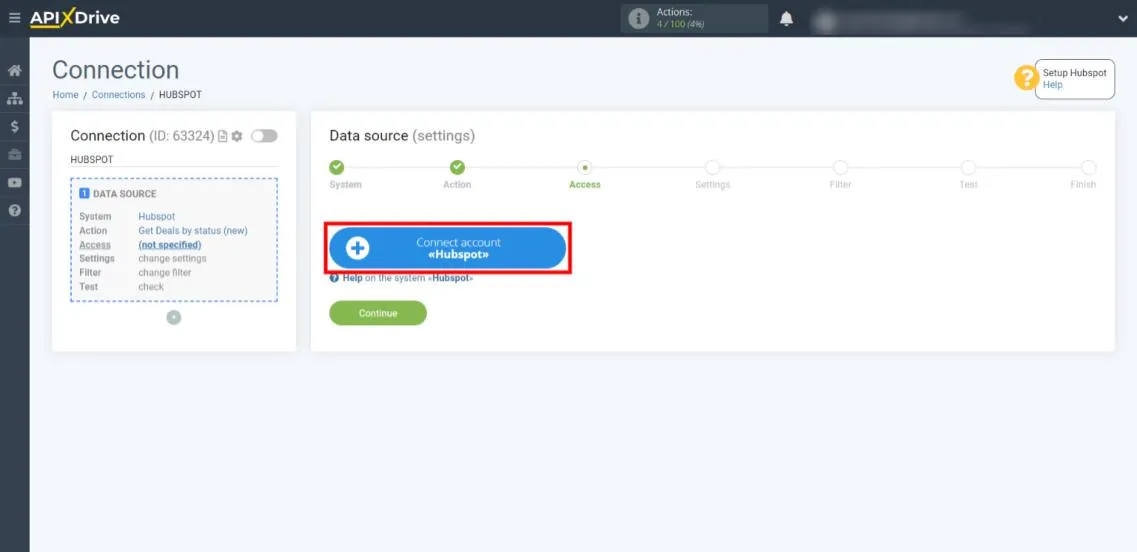
Commençons à connecter Hubspot : cliquez sur le bouton bleu.
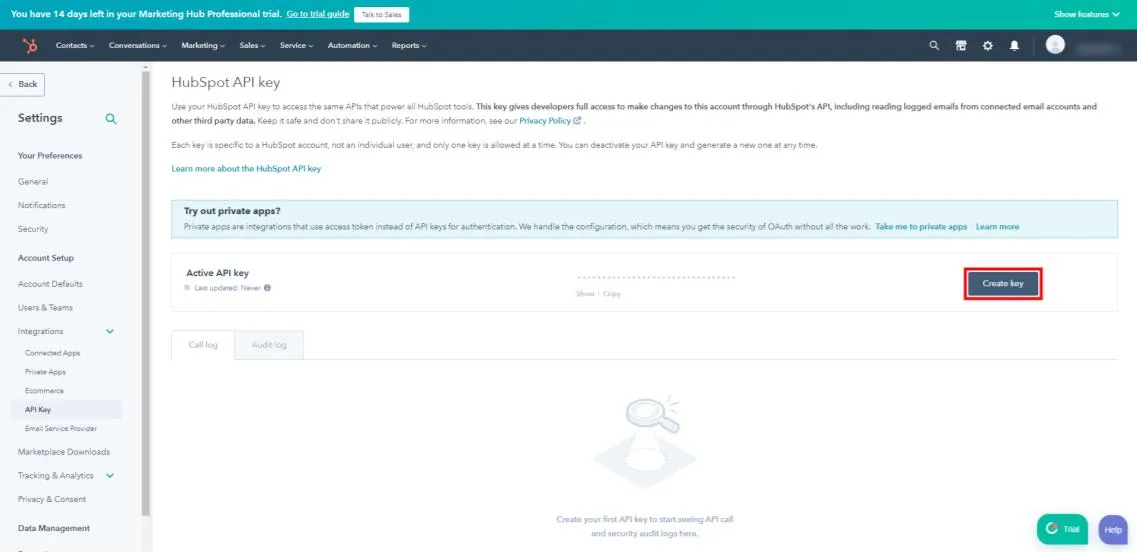
Ouvrez votre compte Hubspot dans un nouvel onglet de navigateur. Nous allons dans les paramètres du compte et à gauche nous cliquons sur "Intégration" - "Clé API". Ensuite, nous cliquons sur "Créer une clé".
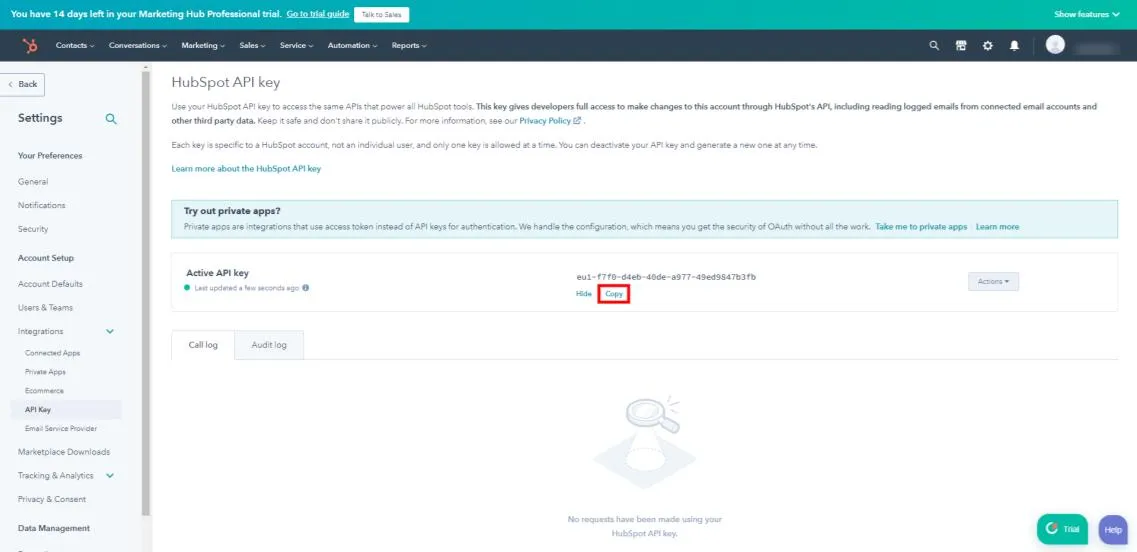
Copiez la clé qui apparaît.
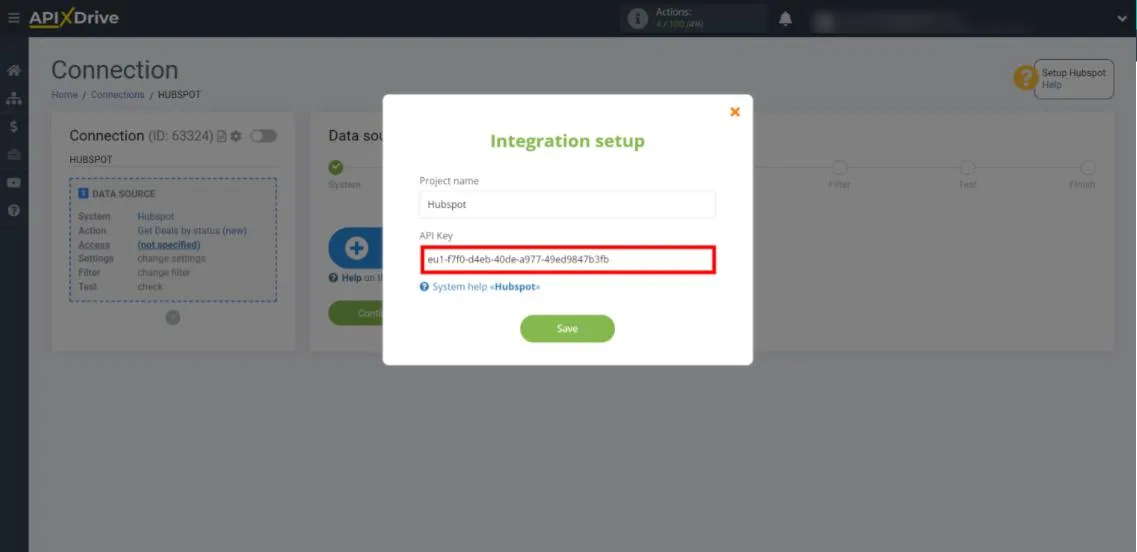
Reconfigurez ApiX-Drive et entrez la clé que vous venez de copier.
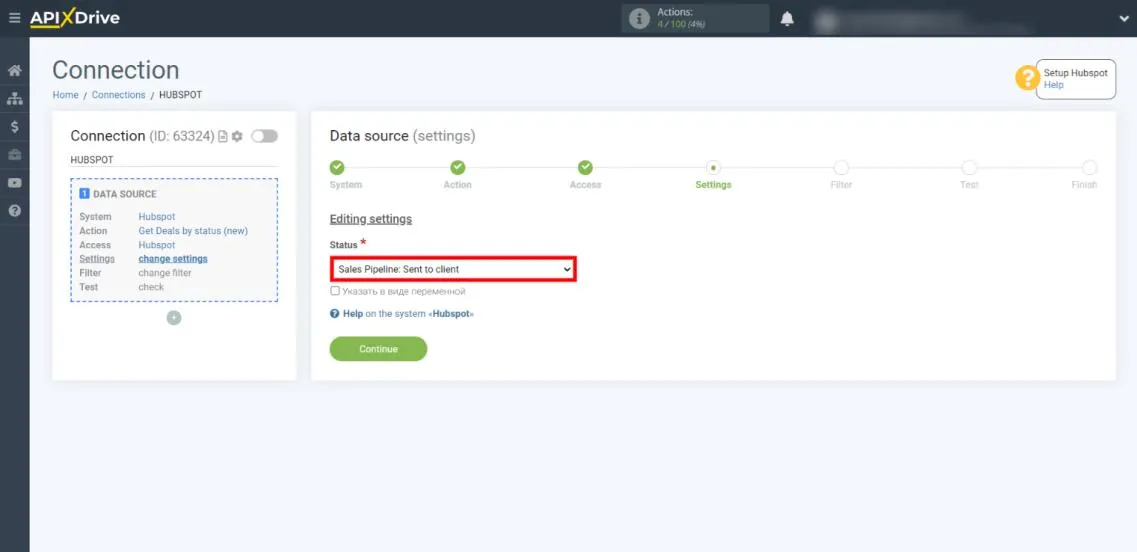
Maintenant, nous sélectionnons l'état, après le transfert, auquel le message sera automatiquement envoyé. Dans notre cas, il s'agit de "Envoyé au client".
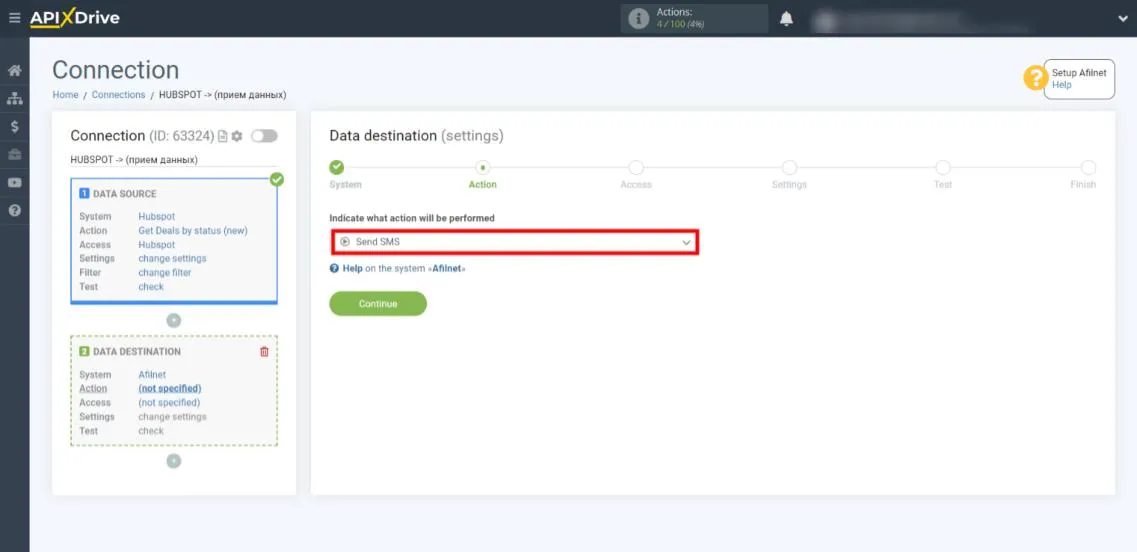
Configurez le filtrage si nécessaire. Cette fonctionnalité vous permet de faire en sorte que le connecteur n'envoie des messages que lorsque certaines conditions sont remplies. Par exemple, vous pouvez configurer l'envoi uniquement pour les produits de certaines catégories.
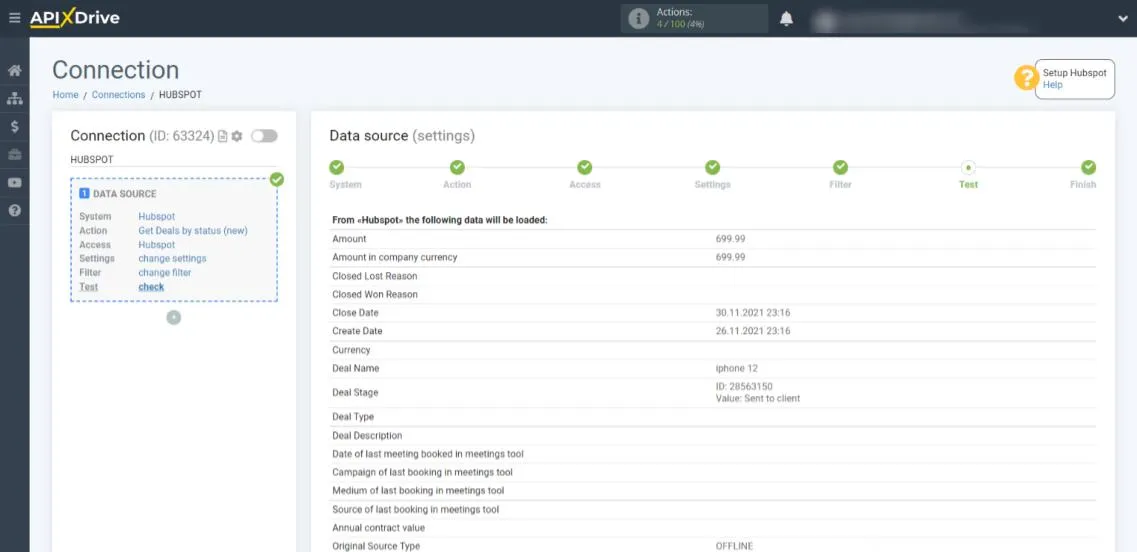
Pour tester la fonctionnalité du connecteur, ajoutez un produit de test à Hubspot, saisissez-y votre numéro de téléphone et transférez-le au statut "Envoyé au client". Après cela, nous reconfigurons ApiX-Drive et actualisons la page. Si tout est fait correctement, le connecteur téléchargera les données de notre fiche produit.
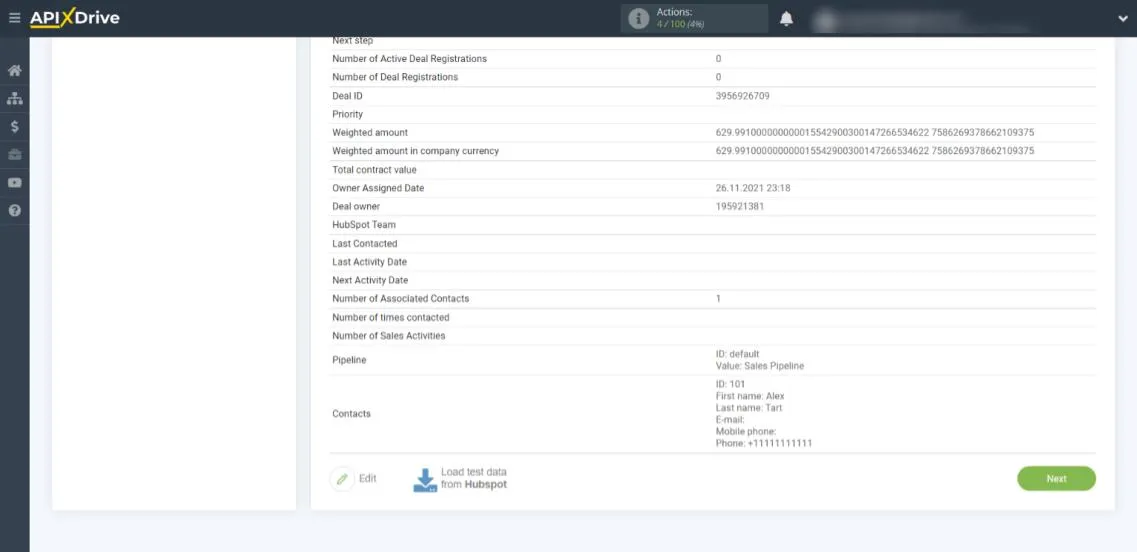
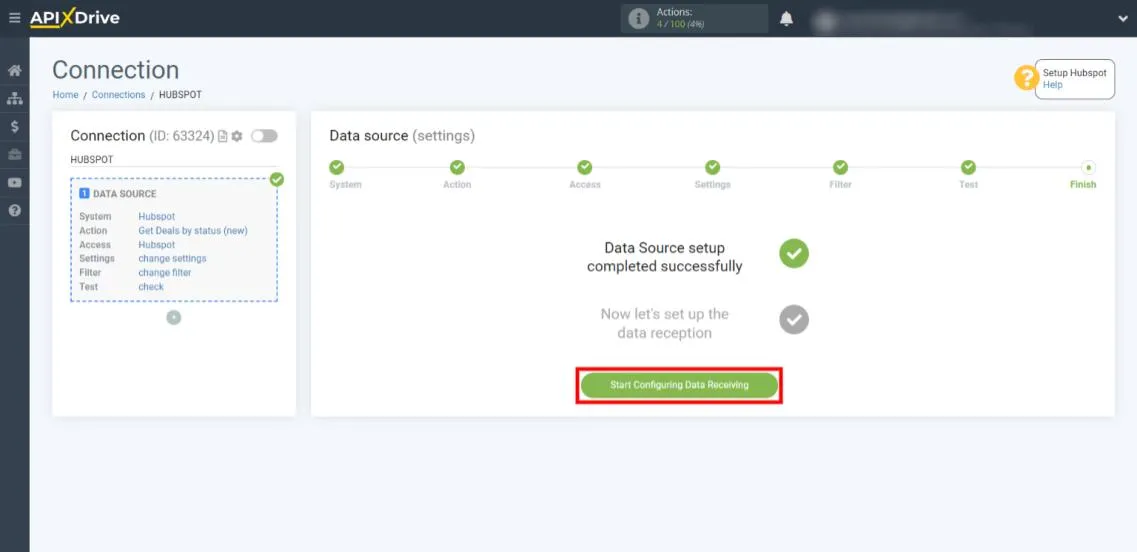
Cliquez sur "Démarrer la configuration de la réception des données".
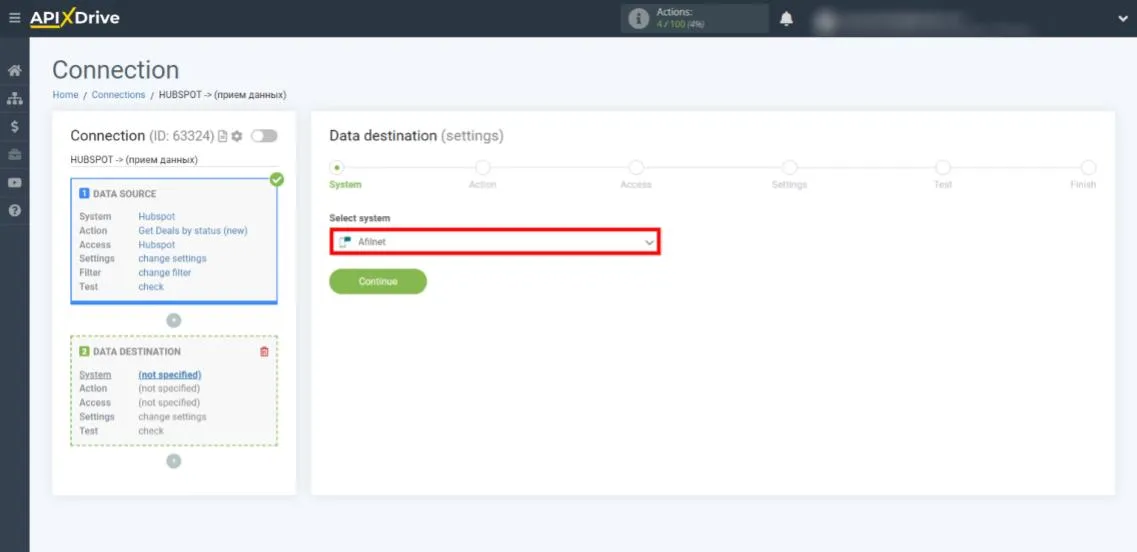
Nous avons choisi Afilnet comme récepteur de données.
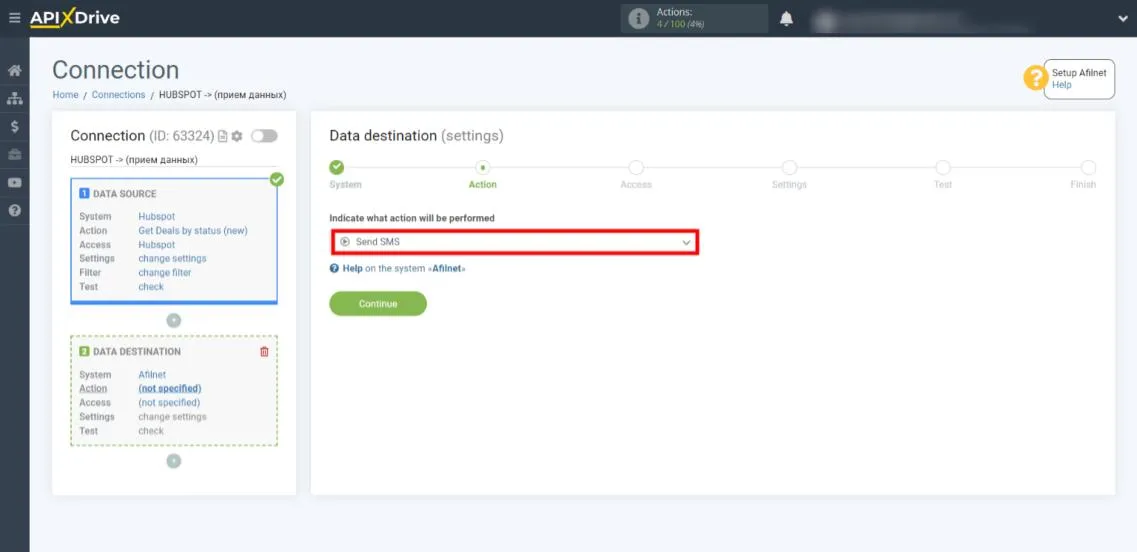
Nous indiquons quelle action le connecteur doit automatiser côté récepteur. Dans notre cas, il s'agit de "Envoyer SMS".
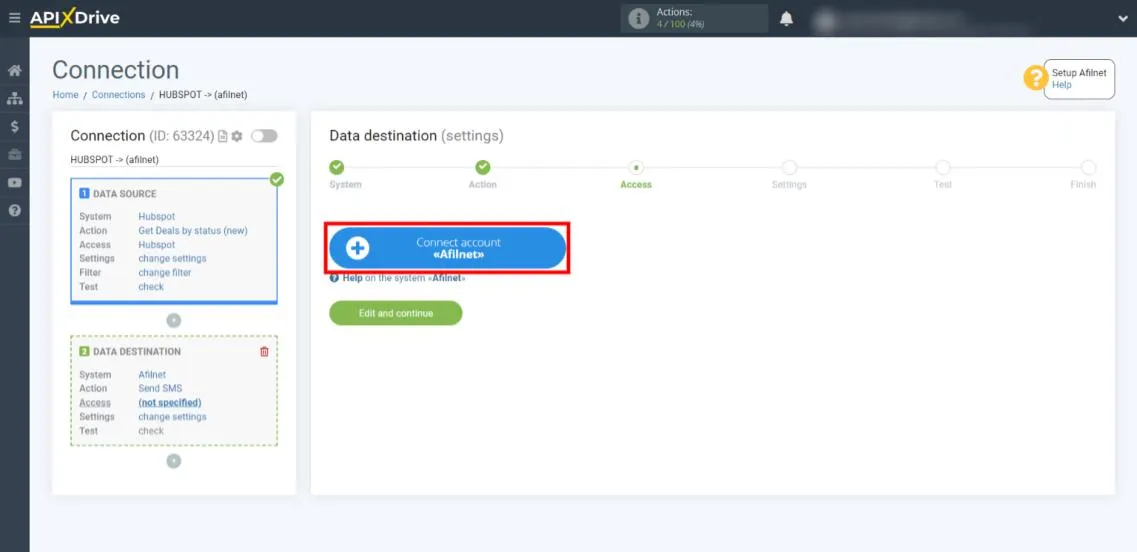
Cliquez sur Connecter le compte "Afilnet".
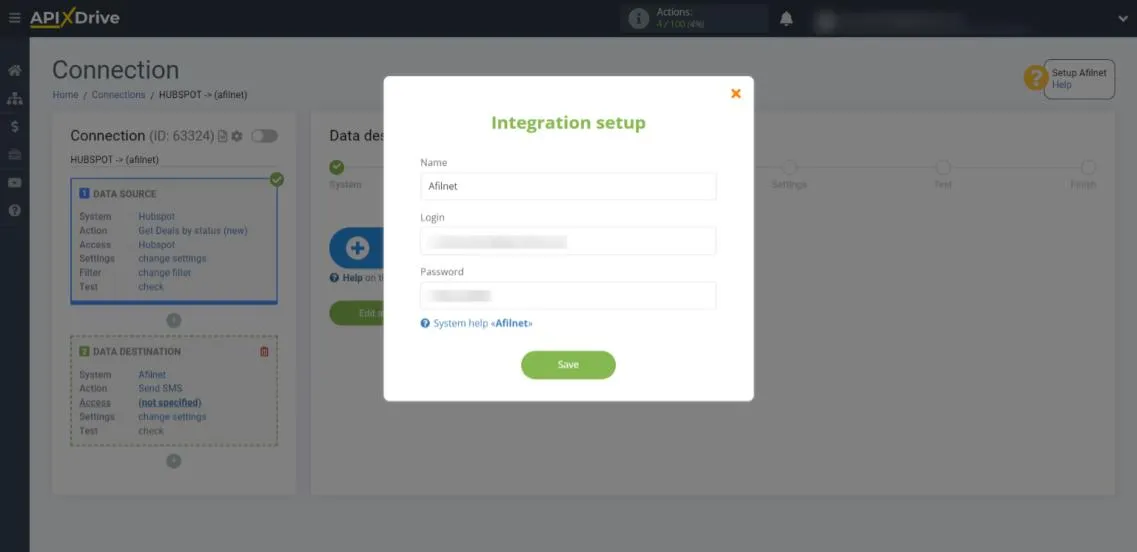
Nous entrons le nom d'utilisateur et le mot de passe de notre compte.
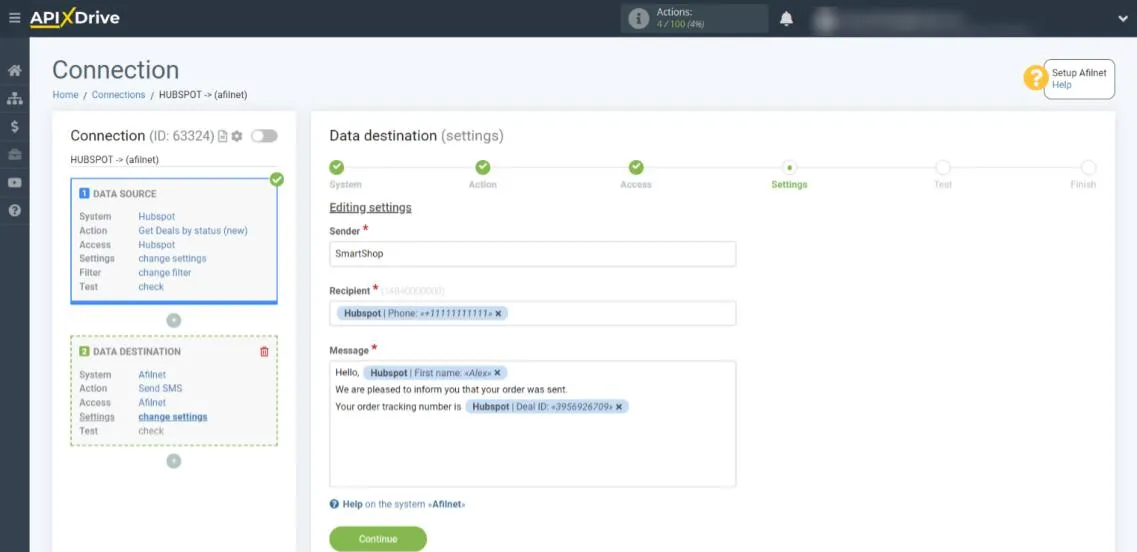
Nous configurons maintenant le modèle SMS. Pour ce faire, remplissez les blocs de texte actuels. Pour que le connecteur remplisse automatiquement le bloc Destinataire, cliquez dessus et sélectionnez la variable avec le numéro de téléphone. En conséquence, le système vous facturera pour chaque commande. Si nécessaire, vous pouvez configurer l'insertion d'autres données de la même manière : nom du client, numéro de suivi de commande, etc.
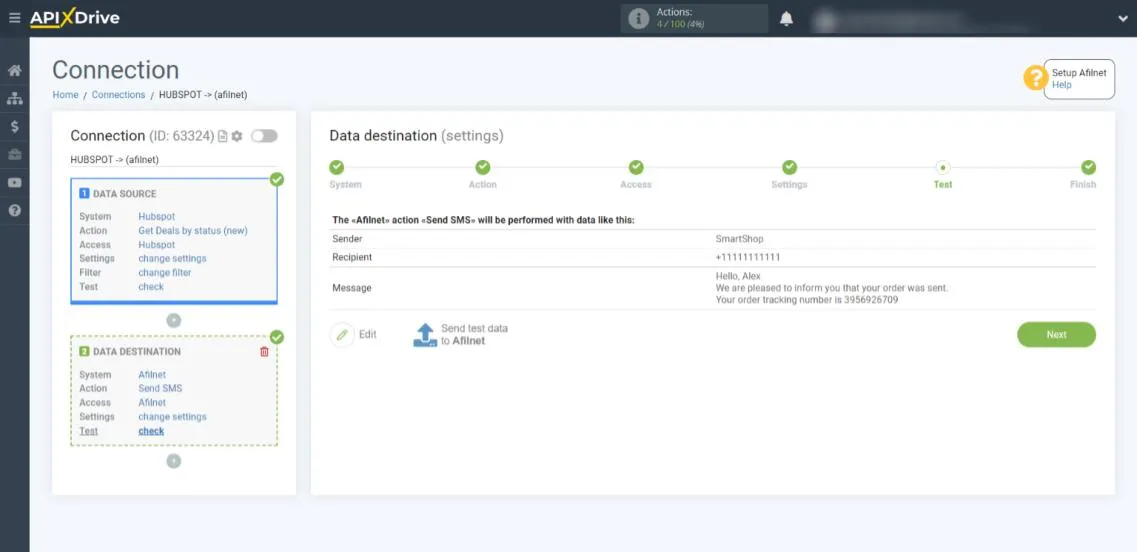
Voyons un exemple avec un message généré sur la base de notre modèle. Si vous avez besoin de changer quoi que ce soit, cliquez sur "Modifier" et apportez vos modifications.
Si tout vous convient, cliquez sur "Envoyer les données de test à Afilnet". En conséquence, une notification concernant l'envoi d'un produit de test doit être envoyée à notre numéro.
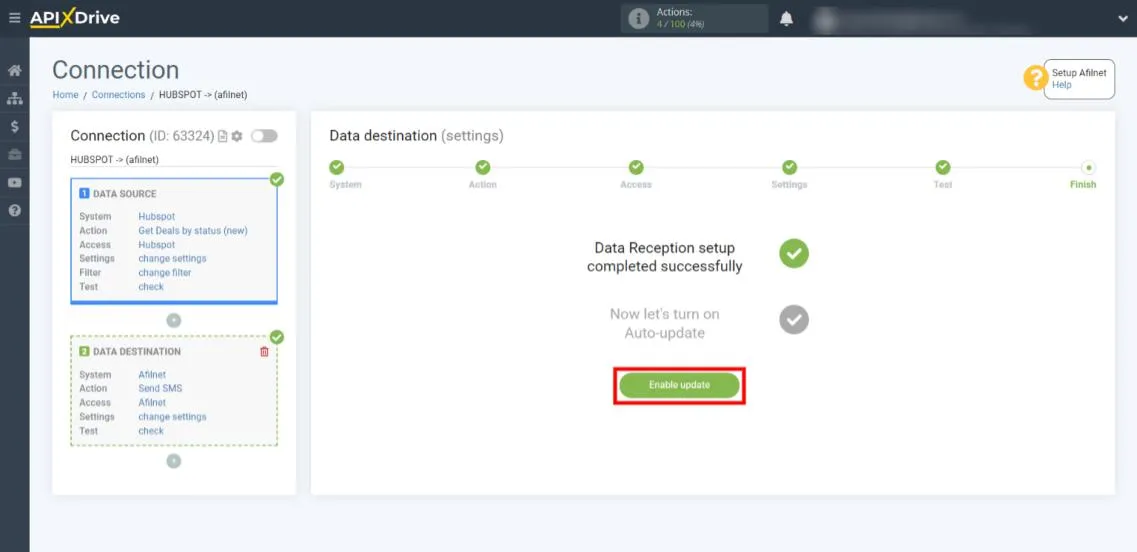
Cliquez sur "Activer la mise à jour" pour lancer l'envoi automatique des messages.
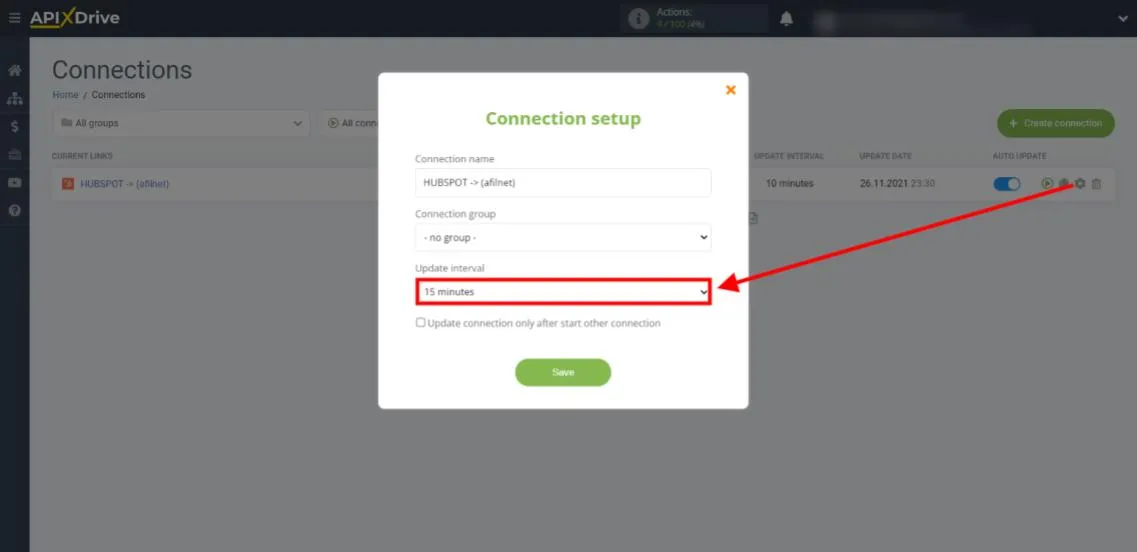
Cliquez sur et définissez l'intervalle de transfert de données. Plus il est petit, plus le délai entre l'apparition de l'événement et l'envoi du message est petit.
C'est ça. ApiX-Drive lancera des notifications de livraison automatiques via Afilnet. De même, vous pouvez configurer des mailings pour d'autres services et événements. Bonne chance avec votre travail.